Noul Edge este bazat pe Chromium și permitepentru a instala orice extensie Chrome în Edge. Dacă încercați să instalați teme, nu puteți. Acest lucru este de așteptat, deoarece în timp ce Microsoft construiește Edge în partea de sus a Chromium, acesta face modificări. Acesta este unul dintre ele, dar puteți lucra în jurul său și puteți instala teme Chrome pe Chromium Edge.
Pentru a instala temele Chrome pe Chromium Edge, trebuie să obțineți fișierul temei și să îl instalați ca o extensie neambalată.
Obțineți fișier temă
Totuși, pentru a obține tema, veți mergetrebuie să folosească Chrome și o temă Chromium numită Get CRX. Instalați-l și apoi, în Chrome, accesați pagina cu tema din Chrome Web Store și faceți clic pe pictograma extensiei GET CRX de lângă bara URL.
Selectați opțiunea Obțineți CRX din această extensie și va descărca fișierul CRX al extensiei.

Instalați pe Chromium Edge
Deschideți Chromium Edge și faceți clic pe butonul pentru mai multe opțiuni din dreapta sus. Selectați Extensii din meniu. Pe pagina extensiilor, activați comutatorul Modului dezvoltator din partea stângă jos.

După aceea, trageți și fixați fișierul CRX pe pagina extensiei și acesta va fi instalat.
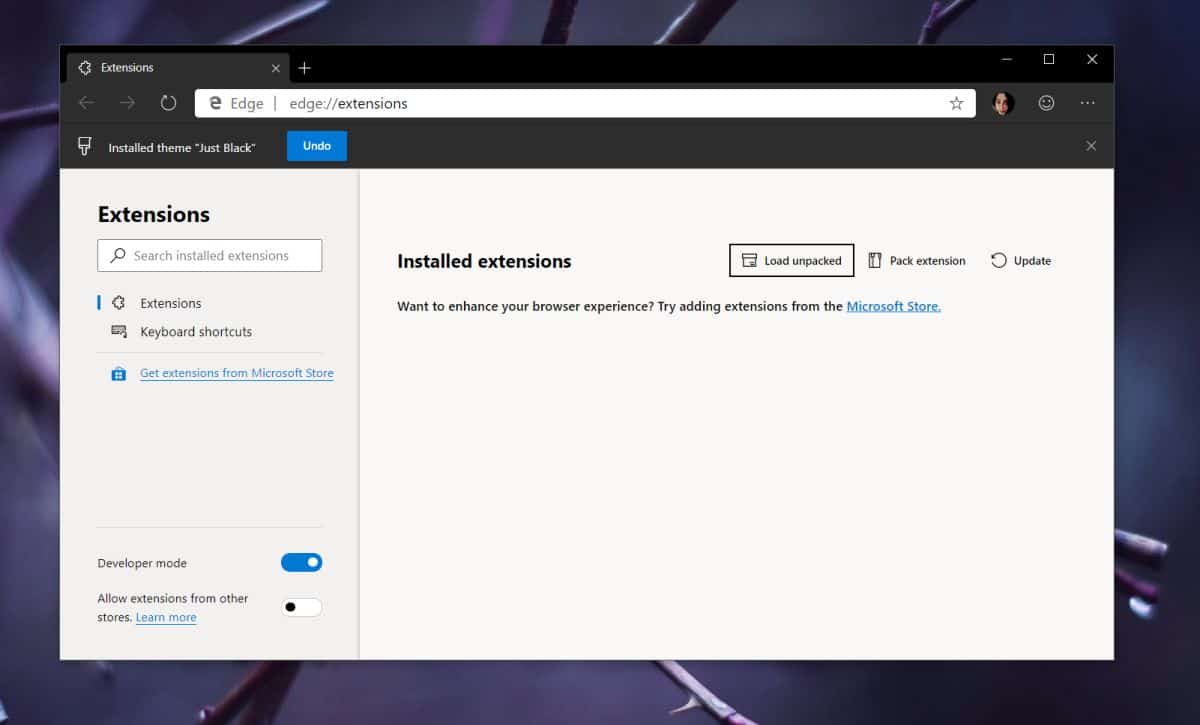
Temele arată la fel de bine ca în Chrome.
Dezinstalarea temelor
Dezinstalarea temei este un pic complicată, deoarece am folosit un pic de soluție pentru a obține în primul rând.
În primul rând, închide Edge. Deschideți Task Manager și asigurați-vă că nu există nicio instanță sau serviciu care are legătură cu Edge. Dacă vedeți ceva legat de Edge, selectați-l și încheiați-l.
Deschideți File File Explorer și navigați la următoarea locație;
C:UsersYourUserNameAppDataLocalMicrosoftEdge DevUser DataDefault
În folderul Default, căutați fișierul Preferințe. Deschide-l cu Notepad sau cu orice alt editor de text la alegere. Utilizați funcția Găsiți pentru a căuta „tema”.
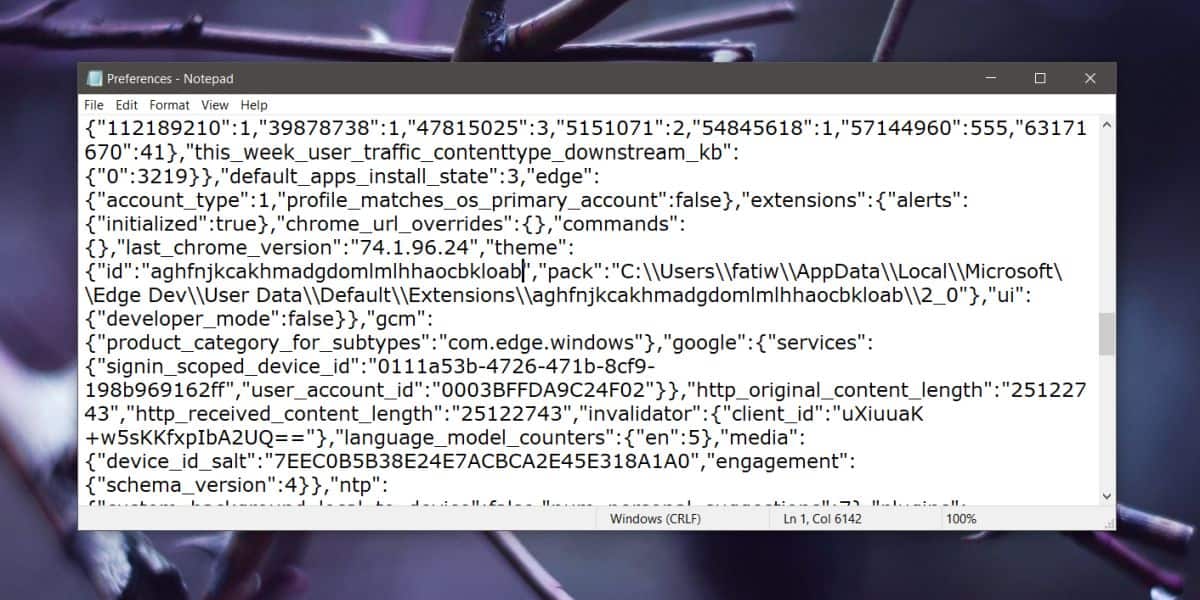
Veți găsi o linie de genul acesta;
"theme":{"id":"aghfnjkcakhmadgdomlmlhhaocbkloab","pack"Bitul „aghfnjkcakhmadgdomlmlhhaocbkloab” esteID-ul temei instalate. Acesta va diferi în funcție de tema pe care ați instalat-o, astfel încât să nu corespundă exemplului. Trebuie să o ștergeți pentru ca linia să arate astfel;
"theme":{"id":" ","pack"Salvați modificarea, apoi deschideți Edge. Tema va fi dispărută. Este posibil să vedeți un mesaj în Edge care spune că nu s-a închis corect. Este probabil rezultatul închiderii unui proces legat de Edge din Task Manager.













Comentarii